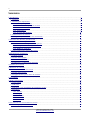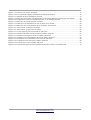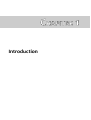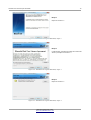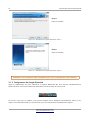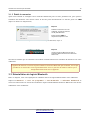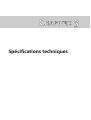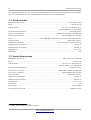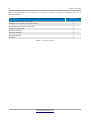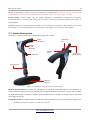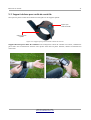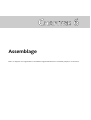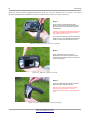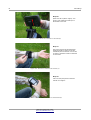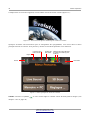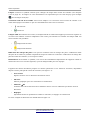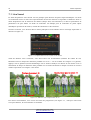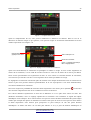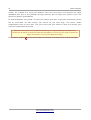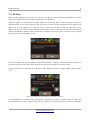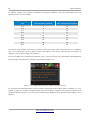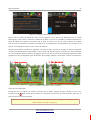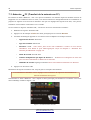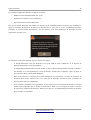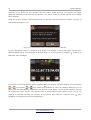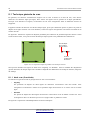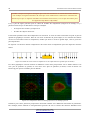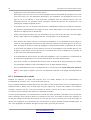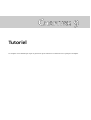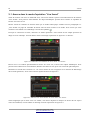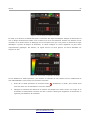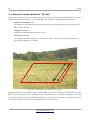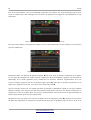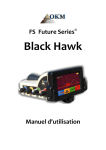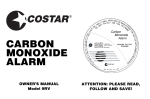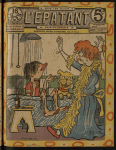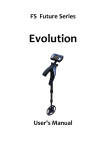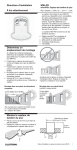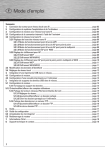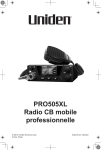Download OKM - User Manual - Univers-Detection
Transcript
FS Future Series
Evolution
Manuel d'utilisation
Les informations de ce manuel d'utilisation peuvent changer, sans préavis.
OKM ne prend aucune garantie contractuelle pour ce document. Cela est en vigueur sans réserves aussi pour
l'assurance tacite de la qualité commerciale et la qualification dans un certain but.
OKM n'engage pas sa responsabilité concernant les fautes de rédactions du document, ni les dommages fortuits
concernant la livraison, la compréhension et l'utilisation de ce document.
Sans son consentement express et pas écrit, la Société OKM, n'autorise pas la modification du manuel qu'il soit tout
ou en partie, il ne peut être copié, multiplié, ou traduit dans une autre langue.
Tous droits réservés. La reproduction, l'enregistrement, ou la diffusion de toutes ou partie de ce manuel, sous
quelque forme et par quelque moyen que ce soit, mécanique, photographique, sonore ou autre, sans l'autorisation
expresse et écrite de OKM, est interdite.
Copyright ©2002 – 2010 OKM Ortungstechnik GmbH. Toutes droits réservés.
3
Sommaire
1 Introduction ........................................................................................................................................... 7
1.1 Préface ........................................................................................................................................... 8
1.2 Remarques importantes ................................................................................................................. 9
1.2.1 Remarques générales ............................................................................................................. 9
1.2.2 Possibilité de risque pour la santé .......................................................................................... 9
1.2.3 Zone environnante ................................................................................................................. 9
1.2.4 Alimentation ........................................................................................................................... 9
1.2.5 Sécurité des données ........................................................................................................... 10
1.3 Maintenance et services ............................................................................................................... 10
1.4 Danger d'explosion durant les excavations .................................................................................. 10
2 Transfert des données par Bluetooth ................................................................................................... 13
2.1 Installation du logiciel Bluetooth ................................................................................................. 14
2.1.1 Installation du logiciel et des pilotes .................................................................................... 14
2.1.2 Configuration du dongle Bluetooth ...................................................................................... 16
2.1.3 Établir la connexion ............................................................................................................. 19
2.2 Déinstallation du logiciel Bluetooth ............................................................................................. 19
3 Spécifications techniques .................................................................................................................... 21
3.1 Unité centrale .............................................................................................................................. 22
3.2 Sonde télescopique ...................................................................................................................... 22
3.3 Transfert des données .................................................................................................................. 23
3.4 Ordinateur, Configuration minimale ............................................................................................. 23
4 Volumen de livraison ............................................................................................................................ 25
5 Éléments de contrôle ........................................................................................................................... 27
5.1 Unité de contrôle avec écran ....................................................................................................... 28
5.2 Sonde télescopique ...................................................................................................................... 29
5.3 Support de bras pour unité de contrôle ....................................................................................... 31
6 Assemblage .......................................................................................................................................... 33
7 Modes d'opération ............................................................................................................................... 37
7.1 Live Sound ................................................................................................................................... 42
7.2 3D Scan ........................................................................................................................................ 45
7.3 Mémoire → PC (Transfert de la mémoire au PC) ......................................................................... 48
7.4 Réglages ....................................................................................................................................... 50
7.4.1 Volume .................................................................................................................................. 50
7.4.2 Langue ................................................................................................................................. 51
7.4.3 Contraste .............................................................................................................................. 51
7.4.4 Bluetooth .............................................................................................................................. 51
7.4.5 Reset .................................................................................................................................... 53
8 Procédure d'une mesure dans le terrain .............................................................................................. 55
8.1 Technique générale de scan ......................................................................................................... 56
OKM Ortungstechnik GmbH
www.okmmetaldetectors.com
4
8.1.1 Mode scan (Scan Mode) ....................................................................................................... 56
8.1.2 Choisir le longueur du champ .............................................................................................. 57
8.2 Conseils particuliers pour l'analyse des mesures ......................................................................... 59
8.2.1 Orientation de la sonde ........................................................................................................ 60
8.2.2 Parallèle ou Zig-Zag? ............................................................................................................ 61
8.2.3 Mode d'impulsions manuelles ou automatiques? .................................................................. 61
8.2.4 Conseils des entraîneurs eux-mêmes ................................................................................... 61
9 Tutoriel ................................................................................................................................................ 63
9.1 Mesure dans le mode d'opération "Live Sound" ........................................................................... 64
9.2 Mesure en mode opératoire "3D Scan" ........................................................................................ 66
9.3 Transfert de la mémoire vers un PC ............................................................................................. 70
9.3.1 Préparez le logiciel "Visualizer 3D" ...................................................................................... 70
9.3.2 Établissez la connexion Bluetooth et transférez les données ............................................... 70
OKM Ortungstechnik GmbH
www.okmmetaldetectors.com
5
Index des illustrations
Figure
Figure
Figure
Figure
Figure
Figure
Figure
Figure
Figure
Figure
Figure
Figure
Figure
Figure
Figure
Figure
Figure
Figure
Figure
Figure
Figure
Figure
Figure
Figure
Figure
Figure
Figure
Figure
Figure
Figure
Figure
Figure
Figure
Figure
Figure
Figure
Figure
Figure
Figure
Figure
Figure
Figure
Figure
Figure
Figure
Figure
2.1: Première fenêtre après insertion du CD ...............................................................................
2.2: Installation du logiciel Bluetooth, étape 1 ............................................................................
2.3: Installation du logiciel Bluetooth, étape 2 ............................................................................
2.4: Installation du logiciel Bluetooth, étape 3 ............................................................................
2.5: Installation du logiciel Bluetooth, étape 4 ............................................................................
2.6: Installation du logiciel Bluetooth, étape 5 ............................................................................
2.7: Installation du logiciel Bluetooth, étape 6 ............................................................................
2.8: Installation du logiciel Bluetooth, étape 7 ............................................................................
2.9: Installation du logiciel Bluetooth, étape 8 ............................................................................
2.10: Installation du logiciel Bluetooth, étape 9 ..........................................................................
2.11: Installation du logiciel Bluetooth, étape 10 ........................................................................
2.12: Installation du logiciel Bluetooth, étape 11 ........................................................................
5.1: Eléments de l'unité de contrôle ............................................................................................
5.2: Éléments de contrôle de la sonde télescopique ....................................................................
5.3: Support pour port de l'unité centrale sur le bras .................................................................
5.4: Porter l'unité de contrôle sur le bras ....................................................................................
6.1: Insérer les piles à l'unité de contrôle ....................................................................................
6.2: Démarrer l'unité de contrôle ................................................................................................
6.3: Placer les piles dans la sonde télescopique ..........................................................................
6.4: Préparer la sonde télescopique ............................................................................................
6.5: Démarrer la sonde télescopique ...........................................................................................
6.6: Fixer l'unité de contrôle sur la sonde (a) ..............................................................................
6.7: Fixer l'unité de contrôle sur la sonde (b) ..............................................................................
6.8: Attacher le brassard sur le bras (a) ......................................................................................
6.9: Fixer l'unité de contrôle sur le brassard (b) .........................................................................
7.1: Écran d'accueil après le démarrage de l'unité de contrôle ...................................................
7.2: Menu principal de l'unité de contrôle ...................................................................................
7.3: Organisation de la structure du menu ..................................................................................
7.4: Indication de connexion non-établie .....................................................................................
7.5: Compensation du sol en mode "Live Sound" .........................................................................
7.6: Effectuer une compensation du sol .......................................................................................
7.7: Compensation du sol ............................................................................................................
7.8: Réglage de la sensitivité du détectuer ..................................................................................
7.9: Activation du détecteur de métaux .......................................................................................
7.10: Sélection de la longueur de la ligne de mesure ..................................................................
7.11: Compensation du sol avec détecteur de métaux activé ......................................................
7.12: Captures d'écran en mode "3D Scan" .................................................................................
7.13: Mesures "Zig-Zag" en mode "3D Scan" ..............................................................................
7.14: Transfert des données ........................................................................................................
7.15: Erreur de connexion avec l'ordinateur ...............................................................................
7.16: Sous-menu "Réglages" ........................................................................................................
7.17: Réglage du volume .............................................................................................................
7.18: Choix de la langue ..............................................................................................................
7.19: Réglage du contraste ..........................................................................................................
7.20: Avertissement avant le changement d'adresse Bluetooth ...................................................
7.21: Changer l'adresse du Bluetooth ..........................................................................................
OKM Ortungstechnik GmbH
www.okmmetaldetectors.com
14
14
15
15
15
16
16
17
17
18
18
19
28
29
31
31
34
34
34
35
35
35
36
36
36
38
38
40
41
42
42
43
43
45
45
46
47
47
48
49
50
50
51
51
52
52
6
Figure
Figure
Figure
Figure
Figure
Figure
Figure
Figure
Figure
Figure
Figure
Figure
Figure
Figure
Figure
Figure
Figure
Figure
7.22: Retour aux valeurs d'origine ...............................................................................................
8.1: Les 4 points de départs possible d'un champ de mesure ......................................................
8.2: Schéma des deux techniques de scan ...................................................................................
8.3: Effets de l'écrat entre les impulsions sur les objets détectés (pointés par une flèche) .........
8.4: Comparaison entre un tramage grossier et un tramage plus fin ..........................................
8.5: Effets de vitesses de marche variables .................................................................................
9.1: Début de la réconciliation du sol en mode "Live Sound" ......................................................
9.2: Effectuez une réconciliation du sol en mode "Live Sound" ...................................................
9.3: "Live Sound" en absence de métal ........................................................................................
9.4: "Live Sound" en présence de métal ......................................................................................
9.5: Un site typique pour une étude en "3D Scan" ......................................................................
9.6: Activation du détecteur de métaux en mode "3D Scan" .......................................................
9.7: Choisissez la longueur du site en mode "3D Scan" ...............................................................
9.8: Commencez la réconciliation du sol en mode "3D Scan" ......................................................
9.9: Procéder à la réconciliation avec le mode "3D Scan" ...........................................................
9.10: Commencez les mesures en mode "3D Scan" .....................................................................
9.11: Continuez le scan en mode "3D Scan" ................................................................................
9.12: Préparation d'un nouveau transfert de données dans le "Visualizer 3D" ............................
OKM Ortungstechnik GmbH
www.okmmetaldetectors.com
53
56
57
58
58
59
64
64
65
65
66
67
67
67
68
68
69
70
1 Introduction
CHAPITRE 1
Introduction
8
Introduction
1.1 Préface
Cher/chère client(e),
nous voulons d'abord vous remercier pour le choix que vous avez fait en achetant cet appareil de OKM
Ortungstechnik GmbH.
Le Evolution se base sur le principe de la lecture de signature électromagnétiques (EMRS - ElectroMagnetic Signature Reading) qui permet la détection d'objets métalliques, mais aussi les anomalies du
sol comme la formation de strates, les cavités, les creux, les amas d'eau et d'autres objets non
métalliques, comme les canalisations, citernes, coffres et autres choses.
Le Evolution est capable de localiser, analyser, documenter des objets enterrés avec des différents
diverses cachés sans avoir besoin de creuser. L'EMSR est particulièrement utile lorsque vous voulez
faire une détection sans pouvoir creuser. Très maniable, le Evolution permet d'obtenir rapidement et
facilement des résultats reproductibles.
Avec notre équipe des spécialistes, nous vous garantissons que nos produits ont été testés plusieurs fois.
Nos spécialistes s'efforcent d'intégrer de nouveaux développements pour sans cesse améliorer la qualité
de nos appareils.
Bien sûr, nous ne saurions vous garantir que vous ferez des découvertes à chaque prospection. La
reconnaissance des objets cachés et des structures dépend d'un très grand nombre de facteurs comme
vous devez vous en douter. Les facteurs déterminats sont les constantes diélectriques du sol, les taux de
minéralisation et les dimensions des objets ainsi que leur profondeur. Les mesures peuvent être
fortement altérées sur sols détrempés et sur des sables de très haute conductivité quel que soit
l'appareil utilisé.
Cet appareil a passé tous nos tests avec succès. Si vous désirez des exemples de découvertes faites avec
nos appareils, veuillez visiter notre site internet.
Pour notre société, il est nécessaire de protéger nos avancées technologiques en respectant la
législation en vigueur sur les marques déposées. Nous vous offrons donc de plus grandes garanties à
l'utilisation de nos produits.
Prenez le temps de lire ce mode d'emploi et de vous familiariser avec l'utilisation de l'Evolution.
OKM Ortungstechnik GmbH
www.okmmetaldetectors.com
Introduction
9
1.2 Remarques importantes
Veuillez lire ce manuel avec la plus grande attention avant d'utiliser le Evolution et ses accessoires! Vous
obtiendrez ainsi les meilleurs résultats, tout en évitant les sources de danger souterraines.
L'Evolution et ses accessoires servent à l'anayse du sous-sol et à la détection d'objets enfouis. Les
données recueillies sont envoyées à un ordinateur, portable ou non, où elles seront traitées pour former
une représentation graphique dans un program de logiciel. Lisez bien nos recommandations quant à
l'installation de notre logiciel!
1.2.1 Remarques générales
Le Evolution est un appareil électronique et doit donc être manipulé avec soin et attention. Il s'agit d'un
instrument électrionique. Le non-respect des instructions de ce manuel peut conduire à des dommages
sur l'appareil ou sur ces accessoires, voire leur destruction.
L'ouverture de l'appareil risquerait de provoquer des dommages irréversibles.
1.2.2 Possibilité de risque pour la santé
L'utilisation correcte de l'appareil ne comporte aucun risque pour la santé de l'utilisateur. Dans les
connaissances actuelles, les signaux à haute-fréquences, à cause de leurs faibles puissances, sont
inoffensifs pour l'organisme humain.
1.2.3 Zone environnante
Comme tout les appareils électroniques et électriques l'appareil est sensible aux variations de
température. Après avoir déplacé l'appareil d'une pièce froide dans une pièce chauffée, il est conseillé
de ne pas mettre l'appareil tout de suite en marche mais d'attendre que toute condensation soit
évaporée. Cet appareil n'est pas étanche et l'eau ou la condensation peuvent le détruire.
La proximité d'un champ magnétique puissant ainsi que certaines moteurs électriques ou haut-parleurs
peuvent gêner le bon fonctionnement de l'appareil. Ne mettez pas en fonctionnement cet appareil à
moins de 50 mètres de distance.
À la surface, se trouvent beaucoup d'objets indésirables comme des boites, cannettes, clous, vis,
capsules, etc... qui peuvent fausser les calculs. Il est conseillé de les enlever. De même, évitez aussi de
prter des bagues, montres, bijoux téléphones, et tout objet magnétique ou ferreux.
1.2.4 Alimentation
L'alimentation électrique doit rester dans les valeurs indiquées. L'appareil ne doit pas être sous/ ou sur/
alimenté. Utilisez uniquement des piles designées pour l'appareil et chargeurs compatibles.
Ne branchez jamais l'appareil sur une prise de courant 230 Volt.
OKM Ortungstechnik GmbH
www.okmmetaldetectors.com
10
Introduction
1.2.5 Sécurité des données
Pendant la connexion et ,e chargement des données, il peut y avoir des errreurs si:
•
vous dépassez les limits de distance autorisées pour l'antenne d'émission,
•
l'alimentation est insuffisante (charge des piles insuffisante),
•
le câble de connexion est trop long,
•
un ou plusieurs appareils électriques provoquent des interférences ou
•
des conditions météorologiques provoquent des interférences (orages,...).
1.3 Maintenance et services
Dans ce chapitre vous apprendrez à entretenir votre instrument de mesure avec tous ses accessoires
pour de nombreuses années, et, avec des mesures toujours aussi performantes. Vous devez absolument
éviter:
•
d'entrer dans l'eau
•
d'avoir de forts dépôts de poussières ou de salissures sur l'appareil
•
de choquer brutalement l'appareil
•
d'entrer dans des champs magnétiques puissants
•
de laisser l'appareil exposé à de fortes chaleurs durant longtemps
Si vous désiréz nettoyer cet appareil, utilisez un chiffon doux propre et sec. Afin d'éviter tous
dommages, transportez toujours l'appareil et ses accessoires dans sa valise d'origine.
Assurez vous que toutes les batteries soient complètement chargées pour travailler avec le Evolution.
Chargez les batteries seulement si elles sont complètement déchargées, peu importe que vous travaillez
sur batteries externes ou sur les accumulateurs internes. C'est ainsi que vous garantirez une longue
durée de vie à vos batteries.
Pour recharger l'appareil, n'utilisez que le chargeur livré par OKM!
1.4 Danger d'explosion durant les excavations
Les deux dernières guerres mondiales ont malheureusement laissé dans le sol nombre d'explosifs
toujours actifs. Ne commencer donc pas à creuser trop vivement pour récupérer une cible si vous avez
des signaux d'objets métalliques à proximité. D'abord, vous pourriez causer des dommages irréparables
à une découverte intéressante, ensuite vous risquez d'induire une réaction de l'objet depuis sa simple
dégradation jusqu'à une explosion.
Remarquez la couleur du sol près de la surface, une couleur rouge ou orangée est une indication de la
présence de rouille. Concernant les objets trouvés, vous devrez faire très attention à leurs formes. Des
objets courbes ou ronds doivent absolument être considérés avec attention surtout si des boutons, des
OKM Ortungstechnik GmbH
www.okmmetaldetectors.com
Introduction
11
anneaux ou des chevilles sont identifiables. Ceci s'appliquent aussi aux balles, munitions grenades et
autres obus. Dans ces cas laissez ces objets là où ils sont, ne touchez rien et le plus important ne tenez
même pas d'en ramener chez vous. Ces engins sont destinés à tuer par explosion, projection de billes
d'acier ou émission de gaz. Ils ont souvent été exposés à la rouille durant de nombreuses années et sont
donc devenus très fragiles mais souvent encore capables d'exploser. Même de simples munitions
d'aspect inoffensif comme des cartouches de fusils sont tout sauf sans danger. Les explosifs peuvent
aussi cristalliser avec le temps et avoir un aspect de sucre cristallisé.
Bouger de tels objets suffit pour provoquer des frictions de ces cristaux, puis leur explosion. Si vous
vous retrouvez face à de tels reliques, marquez simplement l'endroit et prévenez la police. Ces engins
posent toujours des risques pour les promeneurs, agriculteurs ou même pour des enfants qui viendraient
jouer là.
OKM Ortungstechnik GmbH
www.okmmetaldetectors.com
2 Transfert des données par Bluetooth
CHAPITRE 2
Transfert des données par
Bluetooth
Dans ce chapitre vous apprendrez à installer le logiciel du Bluetooth sur votre ordinateur. Ce logiciel est
indispensable pour transférer vos données depuis le Evolution vers l'ordinateur.
14
Transfert des données par Bluetooth
2.1 Installation du logiciel Bluetooth
En première partie de ce chapitre, nous vous expliquerons comment installer le logiciel Bluetooth. Notez
bien que les illustrations ne correspondront pas nécessairement à votre version de Windows ou à votre
version de l'installation USB.
2.1.1 Installation du logiciel et des pilotes
Le logiciel Bluetooth se trouve sur le CD liré avec l'appareil. Mettez le disque dans votre lecteur et
atetndez quelques secondes pour voir apparaître une fenêtre comme sur la figure 2.1 ci-dessous.
Figure 2.1: Première fenêtre après insertion du CD
Cliquez sur le bouton marqué Bluetooth, ceci démarre l'installation du logiciel Bluetooth, puis, suivez les
indications à l'écran, pas à pas, comme indiqué ci-dessous.
Étape 1
Choisissez la langue d'installation et validez ce choix
avec le bouton “OK”.
Figure 2.2: Installation du logiciel Bluetooth, étape 1
OKM Ortungstechnik GmbH
www.okmmetaldetectors.com
Transfert des données par Bluetooth
15
Étape 2
Cliquez sur “Suivant >”.
Figure 2.3: Installation du logiciel Bluetooth, étape 2
Étape 3
Cochez l'entrée “J'accepte les termes de ce contrat de
licence” puis cliquez sur “Suivant >”.
Figure 2.4: Installation du logiciel Bluetooth, étape 3
Étape 4
Cliquez sur “Suivant >”.
Figure 2.5: Installation du logiciel Bluetooth, étape 4
OKM Ortungstechnik GmbH
www.okmmetaldetectors.com
16
Transfert des données par Bluetooth
Étape 5
Cliquez sur “Installer”.
Figure 2.6: Installation du logiciel Bluetooth, étape 5
Étape 6
Cliquez sur “Terminer”.
Figure 2.7: Installation du logiciel Bluetooth, étape 6
Redémarrez votre ordinateur après l'installation pour que les changements soient effectifs!
2.1.2 Configuration du dongle Bluetooth
Après le redémarrage de votre ordinateur, le logiciel Bluetooth doit être exécuté automatiquement.
Vérifiez de bien avoir l'icône Bluetooth (bleu/blanc) en bas à droite de votre écran.
Si vous ne voyez pas ce symbole, vous pourrez malgré tout le démarrer manuellement. Dans ce cas,
cliquez sur l'icône Bluetooth sur votre bureau qui a été créée durant l'installation du logiciel.
OKM Ortungstechnik GmbH
www.okmmetaldetectors.com
Transfert des données par Bluetooth
17
Étape 7
Un double clic sur l'icône Bluetooth du
bureau ouvre une fenêtre comme ici à
droite.
Figure 2.8: Installation du logiciel Bluetooth, étape 7
Étape 8
Connectez le dongle Bluetooth dans une prise
USB libre de votre ordinateur. Losque la boite de
dialogue comme ici à gauche apparaît, cliquez
sur “OK”.
Figure 2.9: Installation du logiciel Bluetooth, étape 8
Maintenant les pilotes Bluetooth sont installé sur votre ordinateur. Ce processus peut prendre plusieurs
minutes selon les caractéristiques de votre ordinateur. Attendez bien jusqu'à ce que tous les pilotes
soient bien installés, et à partir de ce moment seulement vous pourrez passer à l'étape 9.
OKM Ortungstechnik GmbH
www.okmmetaldetectors.com
18
Transfert des données par Bluetooth
Étape 9
Cliquez dans le menu sur “Affichage → Fenêtre
de Service”, pour afficher les services installés.
Figure 2.10: Installation du logiciel Bluetooth, étape 9
Étape 10
Derrière l'entrée “Port série A” vous
pourrez voir quel Port COM est
assigné, et donc celui que vous
devrez sélectionner durant les
transferts de données vers le logiciel
Visualizer 3d.
Dans notre exemple, il s'agit du
COM8.
Figure 2.11: Installation du logiciel Bluetooth, étape 10
OKM Ortungstechnik GmbH
www.okmmetaldetectors.com
Transfert des données par Bluetooth
19
2.1.3 Établir la connexion
Après avoir installé et configuré votre connexion Bluetooth pour la toute première fois, pour pouvoir
transférer des données vous devrez entrer le mot de passe du Bluetooth. Ce mot de passe est OKM
(tapez ces lettres en majuscules!).
Étape 11
Pendant la connexion avec votre
ordinatuer, vous devrez entrez le
mot de passe Bluetooth.
Entrez les lettres OKM en
majuscules et cliquez sur “OK”.
Figure 2.12: Installation du logiciel Bluetooth, étape 11
Étape 12
Losque la connexion Bluetooth est faite, le
symbole du Bluetooth dans le barre des tache
devient vert.
Vous devez attendre que la connexion soit réalisée avant d'effectuer les transferts de données vers votre
ordinateur.
L'appareil de mesure est censé toujours établir la connexion Bluetooth par lui même, il n'est pas
possible de le rechercher via le logiciel Bluetooth. Vous ne pourrez de même n'utiliser que le
dongle Bluetooth fourni avec l'appareil!
2.2 Déinstallation du logiciel Bluetooth
Dans ce chapitre, nous vous expliquerons comment enlever le logiciel Bluetooth de votre ordinateur.
Cliquez sur Demarrer -> Tous les programmes -> IVT BlueSoleil -> Uninstall BlueSoleil et
suivez les instructions sur l'écran de l'ordinateur. Après la déinstallation du driver Bluetooth vous devrez
redémarrer votre ordinateur.
OKM Ortungstechnik GmbH
www.okmmetaldetectors.com
3 Spécifications techniques
CHAPITRE 3
Spécifications techniques
22
Spécifications techniques
Les indications techniques sont fournies ici à titre indicatif. En effet, de petits variations seront possibles
au fur et à mesure des diverses améliorations futures apportées à cet instrument.
3.1 Unité centrale
Dimensions (H x L x P) .................................................................................................... 80 x 140 x 35 mm
Poids ..................................................................................................................................... environ 0,2 kg
Voltage (piles) .................................................................................................. 2x AA (1,5 V, 2600 mAh) ou
2x Akku NiMh (1,2 V, 2600 mAh)
Durée de fonctionnement ................................................................................................. environ 4 heures
Processeur (exécution) ......................................................................... ARM7 CPU, 90 Mhz, 256 KB Flash
Processeur (contrôle) ...................................................................................... Atmel AtMega CPU, 20 Mhz
Écran ........................................................... 2,83" AMOLED avec écran tactile (320 x 240, 262K couleur)
Interconnexion .............................................................................................................. Bluetooth, classe 2
Mémoire des données .......................................................................... environ 100000 valeurs de mesure
Températures opératoires ........................................................................................................... -8 à 50 °C
Températures de stockage ........................................................................................................ -20 à 60 °C
Hygrométrie .............................................................................................................................. 5 % à 75 %
Étanchéité ............................................................................................................................................ Non
3.2 Sonde télescopique
Dimensions (H x L x P) ....................................................................................... 480 - 820 x 135 x 210 mm
Poids ........................................................................................................................................ environ 1 kg
Voltage (piles) .................................................................................................. 2x AA (1,5 V, 2600 mAh) ou
2x Accus NiMh (1,2 V, 2600 mAh)
Durée de fonctionnement ................................................................................................ environ 4 heures
Processeur (exécution) ........................................................................... ARM7 CPU, 10 Mhz, 30 KB Flash
Processeur (contrôle) ...................................................................................... Atmel AtMega CPU, 20 Mhz
Interconnexion .............................................................................................................. Bluetooth, classe 2
Température opératoire .............................................................................................................. -8 à 50 °C
Température de stockage .......................................................................................................... -20 à 60 °C
Hygrométrie .............................................................................................................................. 5 % à 75 %
Étanchéité ............................................................................................................................................ Non
Technologie ............................................................................................................................ GST1, EMSR2
Technologie de la sonde .................................................................................................... SCMI-15-D, VLF
1
2
GST = Ground Scan Technologie
EMSR = Electro-Magnetic Signature Reading
OKM Ortungstechnik GmbH
www.okmmetaldetectors.com
Spécifications techniques
23
3.3 Transfert des données
Technologie ................................................................................................................................. Bluetooth
Gamme de fréquences ..................................................................................................... 2.4 – 2.4835 GHz
Taux de transfert maximum ............................................................................................................ 1 Mbps
Sensitivité de réception ................................................................................................................. -85 dBm
Distance maximale ................................................................................................................. environ 10 m
3.4 Ordinateur, Configuration minimale
Les valeurs indiquées ci-dessous devraient vous aider dans le choix d'un ordinateur pour faire les
analyses des mesures.
Processeur....................................................................................................................... minimum 1,5 GHz
Lecteur de disque .................................................................................................................... minimum 4x
Interface (transfert de données) .......................................................................................................... USB
Espace libre sur le disque dur .......................................................................................... minimum 50 MB
Mémoire vive (RAM) ....................................................................................................... minimum 256 MB
Carte graphique ............................................................................ minimum 128 MB, compatible OpenGL
Système d'exploitation ................................................................. Windows XP, Windows Vista, Windows 7
OKM Ortungstechnik GmbH
www.okmmetaldetectors.com
4 Volumen de livraison
CHAPITRE 4
Volumen de livraison
26
Volumen de livraison
Dans le chapitre suivant vous trouverez le volume de livraison de l'appareil Evolution ainsi que le
matériel optionnel.
Description
Quantité
Unité de contrôle avec 2 piles (AA)
1
Fixation pour le bras de l'unité de contrôle
1
Sonde télescopique avec 2 piles (AA)
1
Logiciel "Visualizer 3D"
1
Manuel d'utilisation
1
Valise de transport
1
Dongle Bluetooth
1
Écouteurs
1
Tableau 1: Volume de livraison
OKM Ortungstechnik GmbH
www.okmmetaldetectors.com
5 Éléments de contrôle
CHAPITRE 5
Éléments de contrôle
Dans ce chapitre vous apprendrez l'utilisation de chacun des éléments de cet instrument de mesure.
Toutes les connexions, entrées et sorties sont détaillées ici.
28
Éléments de contrôle
5.1 Unité de contrôle avec écran
La figure 5.1 représente tous les éléments de contrôle de l'unité centrale du Evolution.
Bouton
marche/arrêt
Haut-parleur
Prise pour
écouteurs
Verrou
Ecran tactile
Compartiment
des piles
Figure 5.1: Eléments de l'unité de contrôle
Bouton marche/arrêt: Il sert à mettre en marche ou à éteindre l'appareil. Si vous voulez allumer
l'appareil, maintenez appuyé ce bouton jusqu'à obtention de l'affichage de l'écran d'accueil représenté à
la figure 7.1 en page 38. Pour arrêter l'appareil, vous devez maintenir enfoncé ce bouton durant
quelques secondes, il s'éteint alors.
Haut-parleur: Le haut-parleur intégré est activé par défaut. Le volume sonore peut être réglé en
utilisant le symbole
, en haut et à gauche de l'écran (voir chapitre 7.4.1 en page 50).
Prise pour écouteurs: Vous pouvez choisir d'utiliser un casque audio branché sur l'unité de contrôle.
Dès que vous le connectez, le haut-parleur intégré sera désactivé et le son ne sera plus envoyé que vers
les écouteurs.
Compartiment des piles: L'unité de contrôle nécessite deux piles AA (AA 1,5 V / 2600 mAh ou des piles
rechargeable NiMh avec 1,2 V / 2600 mAh) pour fonctionner. Faites glisser vers le bas le couvercle de
OKM Ortungstechnik GmbH
www.okmmetaldetectors.com
Éléments de contrôle
29
chaque compartiment, placez les piles et refermez les compartiments. Assurez vous que les piles sont
correctement placées et que la polarité est bien respectée (pôle + en haut et pôle – en bas)!
Écran tactile: L'écran affiche tous les modes opératoires, informations et fonctions de mesure.
L'affichage utilise un écran tactile. Donc vous avez juste à toucher les boutons visibles pour activer sa
fonctionnalité.
Verrou: Vous pouvez placer l'unité de contrôle sur son support pour le bras ou directement sur la sonde
télescopique. Le verrou doit émettre un clic lorsque vous le placez sur un de ces deux support.
5.2 Sonde télescopique
La figure 5.2 représente tous les éléments de contrôle de la sonde.
Compartiment
piles
Bouton
marche/arrêt
Gâchette
(bouton
démarrage)
Lampe de
service
Lampes LED
Support pour
unité de contrôle
Tige télescopique
Disque de
détection
Figure 5.2: Éléments de contrôle de la sonde télescopique
Bouton marche/arrêt: Ce bouton sert à démarrer et arrêter la sonde télescopique. Pour démarrer la
sonde, maintenez appuyé le bouton marche jusqu'au clignotement de la lampe de service. Pour éteindre
la sonde télescopique, maintenez ce même bouton enfoncé durant quelques secondes jusqu'à extinction
de la lampe de service.
Lampe de service: Ce lampe indique les différents états possibles de la sonde télescopique comme suit:
•
la lampe de service est éteint: la sonde est à l'arrêt
OKM Ortungstechnik GmbH
www.okmmetaldetectors.com
30
Éléments de contrôle
•
la lampe de service clignote: la sonde tente de se connecter à l'unité de contrôle
•
la lampe de service clignote rapidement: les piles doivent être changées
•
la lampe de service est allumée en permanence: la sonde est connectée et prête à la détection
Gâchette (bouton démarrage): Ce bouton a deux fonctions selon l'état opérationnel de la sonde
télescopique. Sa fonction première est de faire commencer une mesure ou une réconciliation (balance
des effets de sol). Dans ce cas, ce bouton démarre l'opération appropriée. Dans les autres cas, (dans le
menu principal, sous menus et menus de réglages), ce bouton sert à allumer ou éteindre les lampes LED
de la sonde télescopique. Alternativement le symbole
peut aussi servir à allumer ou éteindre les
lampes LED de la sonde.
Compartiment des piles: La sonde télescopique nécessite deux piles AA (AA 1,5 V / 2600 mAh ou piles
rechargeables NiMh 1,2 V / 2600 mAh). Ouvrez le couvercle en haut de la sonde en le glissant vers la
gauche, placez les piles et refermez le compartiment des piles. Assurez vous bien que les piles soient
dans le bon sens et que les polarités ne sont pas inversées (pôle positif en haut et pôle négatif en bas)!
Tige télescopique: elle sert à ajuster la longueur de la sonde à votre hauteur. Pour des raisons
évidentes, elle devra être complètement repliée pour le transport. Lors des mesures, vous devrez
détendre au moins le bas de la sonde complètement. La section du milieu peut être réglée à volonté.
Support pour unité de contrôle: Si vous voulez fixer l'unité de contrôle sur la sonde directement, vous
devrez remonter son support dans la bonne position et le bloquez avec la vis. Ensuite, le verrou du
boitier doit donc faire un clic pour que vous soyez certain d'avoir une bonne fixation.
Lampes LED: Vous pouvez allumer / éteindre les lampes LED de la sonde télescopique avec le bouton
"marche". Si la connexion entre la sonde et l'unité centrale est fait vous pouvez aussi utiliser le symbole
pour allumer ou le symbole
pour éteindre les lampes LED. Les lampes LED sont surtout utile la nuit.
OKM Ortungstechnik GmbH
www.okmmetaldetectors.com
Éléments de contrôle
31
5.3 Support de bras pour unité de contrôle
Vous pouvez porter l'unité de contrôle au bras grâce à un support spécial.
Support pour
unité de contrôle
Support brassard
réglable
Figure 5.3: Support pour port de l'unité centrale sur le bras
Support de bras pour unité de contrôle: Pour transporter l'unité de contrôle sur le bras, commencez
par la fixer sur le brassard et assurez vous qu'elle reste bien en place. Ensuite, mettez le brassard sur
votre bras.
Figure 5.4: Porter l'unité de contrôle sur le bras
OKM Ortungstechnik GmbH
www.okmmetaldetectors.com
6 Assemblage
CHAPITRE 6
Assemblage
Dans ce chapitre vous apprendrez à assembler l'appareil Evolution et comment préparer vos mesures.
34
Assemblage
Avant de pouvoir utiliser l'appareil Evolution pour une série de mesures sur le terrain, vous aurez
quelques préparations préliminaires à faire. Veuillez à bien suivre les étapes suivantes!
Étape 1
Ouvrez les deux compartiments des piles à
l'arrière de l'unité de contrôle et placez les deux
piles chargées (type AA). Refermez ensuite les
compartiments.
Assurez vous bien que les piles soient dans le bon
sens et que les polarités ne sont pas inversées
(pôle positif toujours en haut)!
Si vous placez les batteries toujours en dessus du
bande à border, il faut simplement tirer la bande à
border pour faire sortir les batteries plus tard.
Figure 6.1: Insérer les piles à l'unité de contrôle
Étape 2
Mettez l'unité de contrôle en fonction en
maintenant enfoncé le bouton marche jusqu'à
obtention de l'écran d'accueil. Après vous pouvez
voir le menu principal.
Figure 6.2: Démarrer l'unité de contrôle
Étape 3
Ouvrez le compartiment des piles de la sonde et
placez deux piles chargées (type AA).
Assurez vous bien que les piles soient dans le
bon sens et que les polarités ne sont pas
inversées (pôle positif en haut et pôle négatif en
bas)!
Figure 6.3: Placer les piles dans la sonde télescopique
OKM Ortungstechnik GmbH
www.okmmetaldetectors.com
Assemblage
35
Étape 4
Dépliez complètement la partie basse en
désserrant la bague de fixation, tirez le bas de
sonde et resserrez la bague.
Vous pouvez régler la partie médiane à la
longueur de votre choix.
Figure 6.4: Préparer la sonde télescopique
Étape 5
Démarrez la sonde télescopique en poussant le
bouton marche/arrêt. La lampe de service doit
alors commencer par clignoter.
Figure 6.5: Démarrer la sonde télescopique
Étape 6a
Amenez le support de 'unité de contrôle dans sa
position dépliée et immobilisez le avec les deux
écrous sur les côtés.
Figure 6.6: Fixer l'unité de contrôle sur la sonde (a)
OKM Ortungstechnik GmbH
www.okmmetaldetectors.com
36
Assemblage
Étape 6b
Après avoir mis en place le support, vous
pouvez y fixer l'unité de contrôle par un
mouvement vers le haut.
Figure 6.7: Fixer l'unité de contrôle sur la sonde (b)
Étape 7a
Vous pouvez aussi porter alternativement
l'unité de contrôle sur le bras. Il est donc
conseillé de porter le brassard . Pour le fixer
sur le bras, commencer à mettre le brassard
sur votre bras.
Figure 6.8: Attacher le brassard sur le bras (a)
Étape 7b
Il ne vous reste plus qu'à fixer l'unité de
contrôle sur le support.
Figure 6.9: Fixer l'unité de contrôle sur le brassard (b)
OKM Ortungstechnik GmbH
www.okmmetaldetectors.com
7 Modes d'opération
CHAPITRE 7
Modes d'opération
Dans ce chapitre vous apprendrez à utiliser les différents modes d'opération de l'appareil. Chaque mode
d'opération aura droit à une explication particulière et précise.
38
Modes d'opération
À chaque mise en route de l'appareil, l'écran affiche l'écran d'accueil suivant (figure 7.1):
Figure 7.1: Écran d'accueil après le démarrage de l'unité de contrôle
Quelques secondes sont nécessaires pour le chargement des programmes, vous aurez alors le menu
principal suivant sur l'écran. Vous pourrez y choisir vos modes d'opération et les fonctions.
Connexion sans
fil de la sonde
Langue
Lampes LED
de la sonde
Indicateur de charge des piles
de l'unité de contrôle (1) et la
sonde (2)
Volume
Information
Figure 7.2: Menu principal de l'unité de contrôle
Volume: Touchez le symbole
, si vous voulez régler le volume sonore du haut-parleur intégré (voir
chapitre 7.4.1 en page 50).
OKM Ortungstechnik GmbH
www.okmmetaldetectors.com
Modes d'opération
39
Langue: Touchez le symbole associée pour changer de langue dans l'unité de contrôle (voir chapitre
7.4.2 en page 51). La langue en cours d'utilisation est représentée par son code du pays (par exemple
pour la langue Français).
Connexion sans fil de la sonde: Cette icône indique si la connexion entre l'unité de contrôle et la
sonde télescopique est établie ou pas Les deux différents états sont les suivants:
•
Déconnecté
•
Connecté
Lampes LED: En utilisant cette icône, les lampes LED de la sonde télescopique peuvent être régulées et
ses états sont affichés. Touchez simplement cette icône pour allumer ou éteindre les lampes LED. Les
états suivants sont possibles:
•
Lampes LED éteintes
•
Lampes LED allumés
Indicateur de charge des piles: vous pouvez visualiser l'état de charge des piles. L'indication d'état
des piles de la sonde est possible uniquement lorsque la sonde est connectée. L'indicateur de charge des
piles de l'unité de contrôle (1) est toujours visible.
Information: En touchant ce symbole, vous verrez les informations importantes de l'appareil comme le
numéro de série ou la version logicielle, qui sont indispensable pour nos équipes.
L'appareil de mesure Evolution propose les modes opératoires et les fonctions suivantes, disponibles
depuis le menu principal de l'unité de contrôle (voir figure 7.2):
•
Live Sound
Signaux sonores avec le détecteur de métaux activé
•
3D Scan
Mesure graphique pour une évaluation sur l'ordinateur
•
Mémoire → PC
Transfert des valeurs mesurées de la mémoire interne vers un ordinateur par liaison sans fil
bluetooth
•
Réglages
Ajustement de divers paramètres comme le contraste, le langage ou le bluetooth
Le menu complet du Evolution est détaillé dans la figure 7.3.
OKM Ortungstechnik GmbH
www.okmmetaldetectors.com
40
Modes d'opération
Figure 7.3: Organisation de la structure du menu
OKM Ortungstechnik GmbH
www.okmmetaldetectors.com
Modes d'opération
41
Avant d'utiliser le mode "Live Sound" (détecteur de métaux) et "3D Scan" une connexion automatique
sans fil préalable entre la sonde télescopique et l'unité de contrôle est nécessaire. Lorsque la connexion
est établie vous avez l'affichage de l'icône
.
Après le démarrage de la sonde et de l'unité de contrôle, la connexion sans fil est établie
automatiquement. Cette procédure peut prendre un peu de temps. Il est préférable de démarrer en
premier lieu l'unité de contrôle, lorsqu'il est complètement démarré alors mettez la sonde en fonction.
De cette manière, la connexion est établie plus rapidement. Lorsque la sonde cherche à se connecter, la
lampe de service clignote puis reste fixe lorsque la connexion est faite.
Si vous touchez un des boutons "Live Sound" ou "3D Scan" avant que la connexion entre l'unité de
contrôle et la sonde ne soit effectuée, alors vous obtenez l'affichage du message représenté ci dessous
en figure 7.4.
Figure 7.4: Indication de connexion non-établie
Touchez le symbole
, pour retourner au menu principal.
OKM Ortungstechnik GmbH
www.okmmetaldetectors.com
42
Modes d'opération
7.1 Live Sound
Le mode d'opération "Live Sound" est très pratique pour détecter de petits objets métalliques. Ce mode
est seulement sonore et donc sans représentation 3D. Aucune mesure n'est gardée en mémoire. Dans ce
mode d'opération seul le détecteur de métaux (disque VLF) est fonctionnel, et donc la profondeur de
pénétration est plus faible. Ce mode de recherche est indiqué pour la recherche de petits objets
métalliques proches de la surface, comme des monnaies ou des anneaux.
Touchez le bouton „Live Sound“ dans le menu principal. L'écran affiche alors le message représenté cidessous en figure 7.5.
Figure 7.5: Compensation du sol en mode "Live Sound"
Avant de débuter votre recherche, vous devez faire une réconciliation (balance des effets de sol).
Maintenez alors le disque de détection parallèle au sol à 5 – 10 cm comme sur la figure 7.6 (gauche).
Appuyez sur la gâchette (bouton démarrage) sur la sonde et balayez au dessus du sol devant vous en
maintenant le disque de détection bien parallèle au sol. Évitez d'incliner le disque en bouts de courses
comme représenté sur la figure 7.6 à droite.
Pivotez doucement !!!
Ne soulevez pas la sonde !!!
Figure 7.6: Effectuer une compensation du sol
Lors d'une réconciliation, vous verrez une barre de progression (voir figure 7.7 ). Dès que cette barre
n'est plus affichée, la réconciliation est terminée.
OKM Ortungstechnik GmbH
www.okmmetaldetectors.com
Modes d'opération
43
Figure 7.7: Compensation du sol
Après la compensation du sol, vous pouvez commencer à détecter les métaux. Dans le cas où le
détecteur de métaux réagit un peu partout, vous pourrez régler la sensitivité manuellement à l'écran
comme représenté sur la figure 7.8.
Représentation
graphique de la valeur
Valeur numérique en %
Niveau de la sensitivité
Rouge = Préréglage automatique
Bleu = Réglage manuel
Figure 7.8: Réglage de la sensitivité du détectuer
Après une réconciliation, la sensitivité est préréglée et visible en rouge. Si vous voulez augmenter la
valeur de la sensitivité, il vous suffit de toucher une des 5 cases sur la droite de la valeur par défaut.
Votre niveau personnalisé sera représenté en bleu. Si vous voulez au contraire baisser la sensitivité,
vous n'aurez qu'à toucher une des 5 cases à gauche de la valeur par défaut en rouge.
Le réglage de la sensitivité vous donne plus de contrôle sur le disque de détection. Plus la sensitivité est
élevée et plus vous pourrez détecter profondément. Si le site à prospecter a une forte minéralisation,
vous devrez diminuer la sensitivité.
Vous avez toujours la possibilité de sortir du mode d'opération "Live Scan" par le symbole
et exécutez
une nouvelle compensation dus sol et commencer encore les mesures.
Les valeurs affichées représentent la force de la déflexion en %. La plus forte valeur est donc 100
(déflexion maximale). Avec un réglage optimal de la sensitivité vous entendrez le signal des objets
métalliques sous le disque. Avec cette fonction vous pouvez surtout localiser facilement des petits objets
comme par exemple des pièces de monnaie ou boucles situé près du sous-sol. Vous pouvez aussi utiliser
le mode d'opération "Live Sound" pour prospecter ou pour nettoyer un site des petits déchets
métalliques. Le mode "3d Scan" est en effet plus efficace si il n'y a plus de déchets métalliques en
OKM Ortungstechnik GmbH
www.okmmetaldetectors.com
44
Modes d'opération
surface. Les résultats n'en seront que meilleurs. Bien sûr vous pourrez aussi détecter des objets
métalliques plus gros et plus profonds. En règle générale, plus les objets sont grands et plus vous
pourrez les détecter profondément!
Le mode d'opération "Live Sound" est aussi très pratique pour faire un pin-point (localisation précise)
lors de l'excavation. En effet, lorsque vous creusez un trou assez large, vous pouvez oublier
l'emplacement exact de votre cible, vous n'avez alors plus qu'à utiliser le mode "Live Sound" pour
retrouver l'emplacement de la cible.
En mode "Live Sound" vous ne pourrez détecter que les objets métalliques lorsqu'ils sont
survolés par le disque de détection (détecteur dynamique). Si vous tenez la sonde en dessus de
l'objet sans pivoter il n'y a pas de signal acoustique.
En touchant le symbole
vous sortez du mode "Live Sound" et retournez alors au menu principal.
OKM Ortungstechnik GmbH
www.okmmetaldetectors.com
Modes d'opération
45
7.2 3D Scan
Dans le mode d'opération "3D Scan" (scan du sol) vous obtenez une représentation graphique de toutes
les mesures effectuées pour une analyse ultérieure sur ordinateur.
Allumez l'appareil et sélectionnez le mode d'opération "3D Scan" dans le menu principal. Vous devez
d'abord décider si vous voulez effectuer des scans avec ou sans activation du détecteur de métaux (voir
figure 7.9). Si vous appuyez sur le bouton "Oui", le détecteur de métaux VLF est activé lors de vos
mesures du sous-sol. Ceci est particulièrement intéressant si vous recherchez aussi des objets en métaux
précieux fraîchement enfouis. Sans le détecteur de métaux, vous devrez vous concentrer sur les objets
enfouis qu'ils soient métalliques ou pas.
Figure 7.9: Activation du détecteur de métaux
Avec des conditions de sol très difficiles (forte minéralisation), il devient utile de désactiver le détecteur
de métaux lors d'un scan en 3D. Pour désactiver le détecteur de métaux, choisissez "Non".
L'étape suivante est la sélection de la longueur d'une ligne de mesures, comme indiqué dans la figure
7.10.
Figure 7.10: Sélection de la longueur de la ligne de mesure
En règle générale, le nombre choisi correspond à la longueur du site en mètres. Mais ceci n'est pas
nécessairement une règle. Suivant votre vitesse de marche, vous parcourez plus ou moins de distance.
OKM Ortungstechnik GmbH
www.okmmetaldetectors.com
46
Modes d'opération
Le tableau suivant liste quelques exemples de longueurs possibles, qu'il faut sélectionner pour les
longueurs réels de votre champ.
Longueur réelle du
site
Sélection recommandée pour
une résolution normale
Sélection recommandée
pour une haute résolution
3m
5
10
4m
5
10
5m
5
10
8m
5
15
10 m
10
15
13 m
10
20
22 m
20
30
38 m
40
50
41 m
40
50
Vous devez juste prendre soin d'avoir la bonne vitesse de marche selon votre sélection. Ceci implique
que si vous choisissez 5 pour 8 mètres (ligne 4 du tableau) vous devrez marcher plus vite qu'avec le
réglage 5 pour 3 mètres (ligne 1 du tableau).
Si vous travaillez avec le détecteur de métaux activé, vous devrez faire une réconciliation préalablement.
Voici pourquoi vous obtenez le message représenté en figure 7.11.
Figure 7.11: Compensation du sol avec détecteur de métaux activé
Le processus de compensation du sol est le même ici que dans la description faite au chapitre 7.1 „Live
Sound“ en page 42. Lorsque la compensation du sol est terminée, l'appareil est prêt pour scanner sur la
première ligne de mesures, vous serez alors sollicité pour démarrer cette première ligne (figure 7.12 à
gauche).
OKM Ortungstechnik GmbH
www.okmmetaldetectors.com
Modes d'opération
47
Figure 7.12: Captures d'écran en mode "3D Scan"
Placez vous au point de départ de votre site et appuyez sur le bouton de démarrage sur la sonde
télescopique. Vous verrez à l'écran le numéro de la ligne en cours et le nombre de mètres effectués. La
partie de droite de la figure 7.12 montre que la ligne en cours est 1 et que 2 des 5 mètres de la ligne
sont parcourus. Attention: la longueur en mètres ne correspond pas nécessairement à la réalité sur le
terrain. Ceci dépend surtout de votre vitesse de marche.
Marchez de manière constante et régulière sur toute la ligne. À la fin de la ligne de mesure l'appareil
s'arrête automatiquement. Il faut adapter votre vitesse de marcher. Après vous allez au point du départ
de votre deuxième ligne de mesure et appuyez encore une fois le bouton de démarrage (gâchette) pour
commencer avec la deuxième ligne de mesure. De la même manière, la machine cessera ses mesures à
2 . ligne d e me sure
1 . ligne d e me sure
Figure 7.13: Mesures "Zig-Zag" en mode "3D Scan"
la fin de la seconde ligne.
Poursuivez avec les lignes de mesure suivantes de la même manière jusqu'à terminer tout le site.
Touchez l'icône
dans l'écran pour terminer et enregistrer les mesures et sortir du mode "3D Scan" et
ainsi retourner au menu principal.
Vous trouverez plus de détails sur la manière de réaliser un scan au chapitre 8 "Procédure d'une
mesure dans le terrain" en page 55.
OKM Ortungstechnik GmbH
www.okmmetaldetectors.com
48
Modes d'opération
7.3 Mémoire → PC (Transfert de la mémoire au PC)
En utilisant le mode "Mémoire → PC" vous pouvez transférer vos données depuis la mémoire interne de
l'appareil vers un ordinateur. Pour ce faire, vous devez brancher le dongle Bluetooth sur l'ordinateur et
préparer le logiciel 3d à recevoir les données. Dès que les réglages du logiciel sont faits, vous pouvez
transférer correctement vos données avec ce mode.
Si vous utilisez le logiciel "Visualizer 3D", vous devez suivre les instructions suivantes:
1.
Démarrez le logiciel "Visualizer 3D".
2.
Appuyez sur la rubrique Fichier du menu principal puis sur l'entrée Nouveau.
3.
Une boite de dialogue apparaît et vous devrez alors compléter les champs suivants:
•
Appareil de mesure: Evolution
•
Type de transfert: Bluetooth
•
Interface: COM... cette valeur peut varier d'un ordinateur à l'autre et vous devrez
déterminer vous même le port COM approprié. Voyez au chapitre 2 "Transfert des
données par Bluetooth" en page 13!
•
Mode de travail: Ground Scan
•
Nombre d'impulsions par ligne de mesure: 5 .. 50 Entrez ici la longueur de votre site
que vous avez sélectionné au début de vos mesures.
•
4.
Méthode de travail: Zig-Zag ou Parallel selon votre manière d'effectuer les mesures.
Appuyez sur le bouton "OK"
Maintenant le logiciel "Visualizer 3D" est prêt pour la réception des données.
Les informations détaillées sur les réglages et les transferts du logiciel se trouvent dans le
manuel d'utilisation du logiciel.
Sélectionnez le mode "Mémoire → PC" depuis le menu principal pour démarrer le transfert. Vous avez
alors l'affichage comme la figure 7.14.
Figure 7.14: Transfert des données
OKM Ortungstechnik GmbH
www.okmmetaldetectors.com
Modes d'opération
49
Le transfert complet des données comporte 3 étapes:
•
Établir la connexion Bluetooth avec le PC
•
Transfert des données vers l'ordinateur
•
Déconnexion de la liaison Bluetooth
Dès que la liaison Bluetooth est établie, les données sont automatiquement envoyées vers l'ordinateur.
Après ce transfert de données, la liaison est déconnectée et vous avez le retour à l'affichage du menu
principal. Si aucune liaison Bluetooth n'a pu être établie, vous avez l'affichage du message d'erreur
représenté en figure 7.15.
Figure 7.15: Erreur de connexion avec l'ordinateur
Un transfert erroné peut advenir pour les raisons suivantes:
•
le dongle Bluetooth n'est pas branché sur le port USB de votre ordinateur ou le logiciel de
gestion du Bluetooth n'est pas démarré.
•
Le dongle Bluetooth branché n'est pas le bon ou alors l'adresse Bluetooth de l'unité de contrôle a
été changée et ne correspond plus à celle du dongle. Veuillez lire le chapitre 7.4.4 à la page 51
pour choisir l'adresse Bluetooth adéquate.
•
Dans votre logiciel, le mauvais port COM (Interface) est sélectionné, et donc les données ne
sauraient être reçues. Dans ce cas, il n'y aura pas de message d'erreur du tout, la fenêtre du
logiciel reste vide tout simplement.
•
Sous certaines conditions très spécifiques, il peut arriver que la connexion Bluetooth ne soit pas
établie aussi longtemps que la sonde est en fonction. Dans ce cas, éteignez la sonde et essayez
de nouveau le transfert des données. Dans le pire des cas, un redémarrage du boitier de contrôle
peut résoudre ce problème.
OKM Ortungstechnik GmbH
www.okmmetaldetectors.com
50
Modes d'opération
7.4 Réglages
L'unité de contrôle offre plusieurs possibilités de réglages, qui peuvent alors répondre au mieux à vos
besoins. Pour cela, il vous suffit de toucher le bouton "Réglages ..." dans le menu principal pour accéder
au sous-menu illustré dans la figure 7.16.
Figure 7.16: Sous-menu "Réglages"
Les réglages de cette sous-menu vont être décrits en détail. Vous pourrez retourner au menu principal
en appuyant simplement sur la touche
.
7.4.1 Volume
Vous pouvez ajuster le volume sonore en touchant l'icône
dans le coin en haut à gauche de l'écran.
Vous pouvez toucher une des 10 barres de volume pour faire votre réglage. Vous pouvez aussi couper le
son avec l'icône
qui se trouve à gauche de la barre la plus petite.
Figure 7.17: Réglage du volume
Touchez ensuite l'icône
pour appliquer le réglage du volume choisi. Vous retournez automatiquement
au sous-menu.
OKM Ortungstechnik GmbH
www.okmmetaldetectors.com
Modes d'opération
51
7.4.2 Langue
Vous pouvez choisir dans une grande variété de langues celle qui vous conviendra le plus. Touchez les
sélecteurs
ou
jusqu'à ce que vous avez celui qui vous convient.
Figure 7.18: Choix de la langue
Enfin touchez l'icône
pour valider votre choix et sortir de ce sous-menu. A partir de ce moment, tous
les textes seront rédigés dans la langue choisie. Vous pourrez changer la langue à tout moment en
touchant l'icône
en haut à gauche de l'écran.
7.4.3 Contraste
Vous pouvez modifier le contraste de l'écran pour le rendre plus clair ou plus sombre. L'écran le plus
sombre est le plus économe en énergie et permet d'économiser les piles.
Figure 7.19: Réglage du contraste
Servez vous pour ceci des boutons
ou
pour modifier le contraste puis appuyez sur
pour valider
votre choix.
7.4.4 Bluetooth
Les réglages Bluetooth sous la rubrique du même nom ne servent qu'aux transferts des données
mesurées vers l'ordinateur. Par défaut, l'adresse Bluetooth du dongle fourni avec l'appareil est déjà en
OKM Ortungstechnik GmbH
www.okmmetaldetectors.com
52
Modes d'opération
mémoire est ne devra pas être changée sans une bonne raison. Dès que vous utilisez un dongle
Bluetooth différent pour le transfert de données, vous devez entrer la nouvelle adresse de ce dongle
dans l'appareil.
Avant de pouvoir changer l'adresse Bluetooth, un message d'avertissement est affiché à l'écran et
représenté par la figure 7.20.
Figure 7.20: Avertissement avant le changement d'adresse Bluetooth
Si vous sélectionnez "Oui", le message de la figure 7.21 apparaît à l'écran de l'unité centrale avec
l'adresse Bluetooth. Si vous choisissez le bouton "Non", ou si vous touchez le symbole
, l'adresse du
Bluetooth reste inchangée.
Figure 7.21: Changer l'adresse du Bluetooth
La position en cours est marquée par les symboles
et
. Les boutons
et
. Cette position peut être modifiée avec les boutons
sont utilisés pour modifier la valeur de l'adresse Bluetooth vers la
position qui est alors affichée. Commencez à la position 1 (voir figure 7.21) et ajustez l'adresse correcte
du dongle pas à pas. Assurez vous d'avoir entré la bonne adresse sans aucune erreur, car en cas
d'erreur, le transfert ne sera pas effectué. Si les valeurs sont correctes, touchez l'icône
appliquer et enregistrer les nouveaux paramètres.
OKM Ortungstechnik GmbH
www.okmmetaldetectors.com
, pour
Modes d'opération
53
7.4.5 Reset
Avec l'option "Reset" (remise à zéro), vous pouvez remettre tous les paramètres à leurs valeurs
d'origine. Vous avez juste à confirmer l'opération sur le message de sécurité représenté sur la figure
7.22, avec le bouton "Oui". Maintenant tous vos réglages comme la langue, le contraste, l'adresse
Bluetooth etc. sont retournés à leurs valeurs de départ.
Figure 7.22: Retour aux valeurs d'origine
Si vous ne voulez pas remettre les paramètres à leurs valeurs par défaut, touchez simplement le bouton
"Non" ou le symbole
, les paramètres restent alors inchangés.
OKM Ortungstechnik GmbH
www.okmmetaldetectors.com
8 Procédure d'une mesure dans le terrain
CHAPITRE 8
Procédure d'une mesure dans
le terrain
Dans ce chapitre vous apprendrez à effectuer un scan sur site. Les différentes méthodes de prises de
mesures sont détaillées ici.
56
Procédure d'une mesure dans le terrain
8.1 Technique générale de scan
En général, les mesures commencent toujours sur le coin à droite et en bas du site, vous devrez
effectuer vos mesures ligne par ligne, donc toutes les lignes sont à gauche de la ligne précédente.
Lorsque vous marchez ces lignes, les données du sol sont enregistrées dans la mémoire interne de
l'appareil.
L'appareil s'arrête de mesurer à la fin de chaque ligne, pour que l'utilisateur puisse se placer au point de
départ de la ligne suivante. De cette manière, toutes les lignes enregistrées couvriront la totalité de la
surface du site.
La figure 8.1 montre les 4 points de départs possibles pour effectuer la première ligne de mesure. Selon
la nature du terrain, vous pouvez alors décider par lequel point il est préférable de commencer.
2
3
Point de départ
de la première
ligne de mesure
Fin de la
première ligne
de mesure
4
1
Figure 8.1: Les 4 points de départs possible d'un champ de mesure
Vous pouvez marcher les lignes en mode scan "Zig-Zag" ou "Parallel". Aussi le nombre des impulsions
(points mesurés) de chaque ligne sont variable et dépend des dimensions du champ de mesure (longueur
du champ).
8.1.1 Mode scan (Scan Mode)
Il existe deux types de mode de prospection sur site avec Evolution:
•
Zig-Zag
Les positions de départ de deux lignes de détection consécutives sont tête bêche. Vous
enregistrez vos données à l'aller sur la première ligne de mesures et au retour sur la seconde
ligne.
•
Parallel
Les points de départ de deux lignes de mesures consécutives sont du même coté du site. Vous
n'enregistrez donc vos données que sur les voyages aller et jamais au retour.
La figure 8.2 représente schématiquement les deux techniques.
OKM Ortungstechnik GmbH
www.okmmetaldetectors.com
Procédure d'une mesure dans le terrain
57
4
4
3
2
1
Point de
départ
d'une ligne
de mesure
2
3
1
Mesure zig-zag
Mesure parallèle
Fin d'une
ligne de
mesure
Figure 8.2: Schéma des deux techniques de scan
Une prospection en mode "Parallèle" commence en bas à droite de votre site de prospection (point
)
pour enregistrer une première ligne de mesures en marchant vers le coin en haut à droite sur le schéma.
Ensuite, vous pouvez aller au second point de départ (point
) et commencer le seconde ligne de
mesures. Vous réalisez ainsi toutes vos lignes de mesures jusqu'à ce que tout le site soit scanné.
Une prospection en mode "Zig-Zag" commence aussi en bas à droite de votre site de prospection (point
) pour enregistrer une première ligne de mesures en marchant vers le coin en haut à droite sur le
schéma. A la différence du mode parallèle, vous continuez à effectuer des mesures sur le chemin retour.
Vous allez donc sur le second point de départ (point
) et scanner en marchant en sens inverse par
rapport à la ligne de mesures précédente. Et ainsi de suite pour les lignes suivantes jusqu'à couvrir la
totalité du site.
La distance entre les lignes de mesures doit être constante lors d'un même scan. Elle peut varier d'un
scan de site à un autre. Si vous recherchez surtout de petits objets, vous devez utiliser de petits
intervalles entre chaque point de mesure dans une même ligne, mais aussi entre les deux lignes de
mesures. Plus le tramage de votre scan sera fin et plus la représentation graphique sera précise, et plus
les objets détectés seront petits!
8.1.2 Choisir le longueur du champ
Vous pouvez choisir le longueur du champ avant de commencer le scan. Vous pouvez choisir le longueur
du champ en mètres avant de commencer le mesurage ou vous choisissez le mode automatique ("Auto"),
pour définir le nombre des impulsions automatiquement à la fin de la première ligne de mesure.
Si vous choisissez un longueur des lignes fixe, l'appareil s'arrête automatiquement à la fin de la ligne et
attend votre commande pour commencer les mesures de la seconde ligne.
Dans le mode automatique, c'est à vous d'arrêter l'appareil à la fin de la première ligne mesurée. Pour
arrêter l'appareil vous devez appuyer le bouton Start dès que vous êtes arrivé à la fin de la première
ligne. Le longueur utilisé dans ce première ligne va être adopter pour tous les lignes qui suivent. À
partir de la 2. ligne l'appareil s'arrête automatiquement à la même longueur.
OKM Ortungstechnik GmbH
www.okmmetaldetectors.com
58
Procédure d'une mesure dans le terrain
Gardez à l'esprit le longueur des lignes que vous avez choisissez. Ce valeur devra être ensuite
être indiqué au logiciel Visualizer 3d avant que vous commenciez à effectuer le transfert des
données pour que ce logiciel assemble correctement les mesures (ce n'est pas nécessaire pour
les appareils eXp 4000 et eXp 5000)!
Il n'y a pas de règles précises pour le choix du nombre des impulsions (longueur du champ). Il y a
plusieurs facteurs qui le détermine. Voici par exemple:
•
le longueur du terrain à prospecter et
•
la taille de l'objet à découvrir.
L'intervalle optimale entre deux impulsions est d'environ 15 à 20 cm. Plus l'intervalle est petit et plus la
qualité du graphique sera fine. Dans le cas d'une recherche de petits objets, il est conseillé de réduire
encore les intervalles entre les impulsions, tandis que dans le cas d'un grand objet, celle-ci peut être
plus importante.
La figure 8.3 ci-dessous montre l'importance de l'écart entre les impulsions pour des objets de diverses
tailles.
Figure 8.3: Effets de l'écrat entre les impulsions sur les objets détectés (pointés par une flèche)
Les deux graphiques suivants montre la différence entre deux prospections sur le même endroit. Une
avec peu de pulsions (à gauche) et une autre avec plus de pulsions (à droite). Celui de droite est
beaucoup plus précis et affiche plus de détails.
Figure 8.4: Comparaison entre un tramage grossier et un tramage plus fin
N'hésitez pas à faire plusieurs prospections du même endroit avec différents intervalles de pulsations.
Par exemple, faites d'abord un enregistrement grossier du site et ensuite des mesures détaillées avec
OKM Ortungstechnik GmbH
www.okmmetaldetectors.com
Procédure d'une mesure dans le terrain
59
plus d'impulsions. Surtout si vous recherchez des grands objets, vous pouvez utiliser cette technique de
prospection. Elle permet de couvrir rapidement de grands sites, vous laissant ensuite le choix des zones
les plus intéressantes.
Lorsque vous marchez le long d'une ligne, vous devez faire attention au nombre d'impulsions par lignes,
mais aussi à conserver une vitesse de marche constante à l'intérieur d'une même ligne et d'une ligne à
l'autre.
La figure 8.5 montre ce qui peut arriver par erreur, si vous utilisez des vitesses de marche variables
d'une ligne à l'autre.
4
Point de
départ
d'une ligne
de mesure
2
3
4
3
2
1
1
Mode zig-zag
Mode parallel
Fin d'une
ligne de
mesure
Figure 8.5: Effets de vitesses de marche variables
Des vitesses de marche variables sur les lignes de mesure modifient la longueur de ces lignes. Par
conséquent, il y aura des zones sur le site qui ne seront pas scannées du tout (si la ligne est raccourcie),
ou des zones inutiles qui seront ajoutées au scan (si les lignes sont plus longues). Comme dans les deux
cas, les points de mesures sont déplacés par rapport à une trame régulière, vous aurez des erreurs dans
la représentation 3D à l'ordinateur.
D'une manière générale, plus vous marchez lentement et plus vous obtenez une distance plus petite
entre les points de mesure et recevez un résultat plus exacte!
8.2 Conseils particuliers pour l'analyse des mesures
Vous devrez prendre garde à certains aspects durant vos mesures. En principe, le graphique 3D reflète
la qualité de la prise de mesures. Si vous faites des erreurs pendant les mesures, vous allez recevoir des
mauvais images.
Avant de commencer les mesures vous devez penser quel type des objets ou cavités vous recherchez et
si votre terrain que vous avez sélectionné est compatible. Faire des relevés sans aucun plan ne donne
généralement pas de résultats exploitable. Veuillez prendre en compte les conseils suivants:
•
Que recherchez vous (cavités, tombeaux, tunnels, objets enterrés, ...)? Cette simple question a
un impact direct sur la façon de concevoir votre technique de prospection. Si vous recherchez de
grandes cibles, la distance entre deux points de mesure (ou entre deux lignes) pourra être plus
OKM Ortungstechnik GmbH
www.okmmetaldetectors.com
60
Procédure d'une mesure dans le terrain
grande que si vous recherchez de petits objets.
•
Renseignez vous sur le site où vous voulez prospecter. Est-il raisonnable de prospecter sur cette
zone? Est-ce qu'il y a des indications historiques, qui confirment vos spéculations? Quel est le
type de sol à cet endroit? Y a-t-il de bonnes conditions pour les mesures? Est-ce que une
mesurage correcte est possible? Est-il seulement autorisé d'effectuer des recherches à cet
endroit (par exemple propriété privé)?
•
Le premier scan sur une nouvelle zone doit être suffisamment grand pour permettre d'espérer
des données représentatives d'un objet ou d'une cavité intéressante. Les scans suivants seront
effectués et réglés selon vos desiderata.
•
Quelle est la forme de l'objet que vous recherchez? Si vous recherchez une boite avec des angles
droits, l'objet visible sur le graphique 3D doit correspondre à cette description.
•
Pour obtenir des valeurs exactes concernant la profondeur, il est préférable d'avoir l'objet au
centre de votre graphique et border avec des valeurs de références normales pour le sol (sol normal). Si l'objet n'est pas au centre du graphique et partiellement visible, l'estimation de la taille
et de la forme est limitée et aucune mesure correcte de la profondeur n'est possible. Dans ce cas
de figure, il faut refaire un scan du site en le encadrant pour avoir la meilleure vue possible de
ce que vous aviez partiellement détecté.
•
Il est préférable de n'avoir qu'un seul objet par graphique. Ceci a un impact sur l'exactitude de
la mesure de la profondeur. Il est souvent utile de faire des scans cible par cible.
•
Vous devrez refaire au minimum deux autres scans au dessus d'un objet potentiel pour vérifier
vos précédents résultats et faire le distinguer avec un dépôt minéral naturel.
•
Avec la minéralisation du sol il est important de se souvenir que les VRAIS OBJETS NE BOUGENT
PAS! Si votre signal se déplace vous êtes certainement confronté à une simple minéralisation du
sol.
8.2.1 Orientation de la sonde
Pendant les mesures, la sonde doit toujours être à la même distance du sol. Généralement on
recommande de la laisser à 10 – 15 cm de la surface du sol.
S'il y a quelques obstacles comme des pierres, des arbres ou des herbes hautes, alors il est préférable de
commencer dès le début avec la sonde plus haut par rapport au sol pour ainsi garder cette distance
constante. Dans de tels cas, vous pouvez amener la sonde à environ 50 cm du sol. Dans tous les cas,
vous devez surtout éviter de faire monter ou descendre la sonde!
Un autre point important est l'orientation de la sonde. En mode parallèle, l'orientation de la sonde doit
rester constante (sans tourner à droite ou à gauche sur son axe). Aussi dans le mode scan "Zig-Zag" on
ne doit pas changer la direction de la sonde, ça veut dire que vous ne tournez pas à la fin de la ligne de
mesure avec l'appareil. C'est nécessaire que vous marchez en arrière pendant chaque deuxième ligne. Si
non, votre graphique va indiquer des lignes rouge et bleu, qui n'est pas correcte.
OKM Ortungstechnik GmbH
www.okmmetaldetectors.com
Procédure d'une mesure dans le terrain
61
8.2.2 Parallèle ou Zig-Zag?
Pour les utilisateurs habiles avec le Evolution, les deux modes de prise de mesure se valent. Par
expérience, les meilleurs graphiques sont le plus souvent issus du mode parallèle, car la marche est plus
facile à réguler quand vous mesurez toujours de la même direction.
En particulier, le mode parallèle est plus performant pour les flancs de montagne, les escarpements et
autres pentes. Pour gagner du temps, les utilisateurs expérimentés utilisent plus volontiers le mode zigzag pour un premier scan qui permettre de savoir si il est utile d'entreprendre davantage de recherches.
8.2.3 Mode d'impulsions manuelles ou automatiques?
Des grandes surfaces peuvent être scannées en mode automatique. Le mode manuel est plutôt à
réserver pour des terrains très difficiles ou si vous voulez des mesures très exactes.
Pour des terrains difficilement praticables comme des flancs de montagnes, les terrains glissants, ou
particulièrement broussailleux, il est nécessaire de passer en mode manuel, ce qui permet de placer
correctement la sonde. Comme chaque impulsion est déclenchée manuellement, vous devrez prévoir
plus de temps pour scanner un site. Avec ce mode, vous pourrez aussi mesurer très précisément des
points pré-défini par un carroyage placé au sol.
8.2.4 Conseils des entraîneurs eux-mêmes
Lors de la conduite de scans, certains détails importants doivent être notés. D'abord commencez par
vous détendre, sinon le stress risque de vous amenez à faire des erreurs de manipulations.
•
Les objets fraichement enterrés sont difficiles à voir. De nombreux acquéreurs d'un appareil de
détection commencent par aller enterrer un ou plusieurs objets. Ce faisant, ils altèrent la
signature du sol à cet emplacement en créant des bruits pour le détecteur. Les objets
fraîchement enterrés ont une signature généralement plus faible que les bruits non naturels. Par
conséquent, il ne sont pas détectés. Il peut arriver que faire un scan du sol à cet endroit ne
montrera pas l'objet enterrés mais une zone de bruit représentée en bleu. Lorsque l'objet est
enterrés depuis une certaine temps, alors les bruits s'estompent assez pour que le signal de cible
soit de nouveau visible. La régénération du sol prend habituellement au moins un an.
•
Entrainez vous sur des objets connus. Nous avons un terrain extérieur avec des objets qui sont
enterrés depuis plusieurs années, pareil comme des objets de recherche sur le terrain réel. Ces
objets sont facilement et rapidement identifiables car ils diffèrent du sol environnant. Vous
pouvez aussi vous entrainer près de chez vous avec les objets utilitaires enterrés comme les
canalisations, les réservoirs, les câbles électriques, des égouts, des cimetières, etc. ... La plupart
de ces objets sont très communes dans la plupart des villes. Vous avez donc d'excellents terrains
d'entrainement près de chez vous.
•
Participez à une formation professionnelle. Si vous voulez profiter d'une formation, vous pouvez
recevoir la formation individuelle à l'usine ou d'un entraîneur qualifié. Pendant la formation, on
vous explique la bonne utilisation et la manipulation de votre détecteur de OKM, mais aussi on
OKM Ortungstechnik GmbH
www.okmmetaldetectors.com
62
Procédure d'une mesure dans le terrain
vous montre l'utilisation du logiciel 3D pour identifier des objets et les distinguer des faux
signaux.
•
Ne vous contentez pas d'un seul scan. De nombreux utilisateurs vont sur site pour faire leur
mesures et voient une cible potentielle. Au lieu de confirmer ces résultats par des mesures de
contrôles détaillées, ils se mettent directement à creuser. Il faut savoir que le premier scan n'est
que rarement parfait. Même des utilisateurs expérimentés font plusieurs scans pour s'assurer
qu'ils ne sont pas en train de visualiser une minéralisation du sol ou un faux signal.
•
La minéralisation du sol – ce phénomène est très frustrant et nous en ferons tous l'expérience au
moins une fois. Si vous êtes dans un site connu pour être minéralisé par endroits, préparez vous
à faire plus de scan qu'à la normale.
◦
L'argile est probablement le premier souci. Selon leurs teneurs en fer, l'atténuation sera plus
ou moins forte. Une règle simple et rapide est de se considérer la couleur du sol. Elle peut
varier du gris clair à l'orange foncé. Plus l'argile est foncée et plus elle contient de fer.
◦
Le sable est généralement propre et facile à prospecter. Il y a deux facteurs à connaître sur
le sable. Si l'eau est proche de la surface (environ deux mètres) ou au contraire dans des
déserts arides. Pour les mesures sur le sable du désert, la profondeur réelle de l'objet peut
être jusqu'à 3 fois inférieure à celle indiquée.
◦
Les terrains cultivés sont aussi particuliers. Les fermes modernes utilisent tant d'engrais et
amendements que vous avez sur ces sites la création d'une minéralisation artificielle.
◦
Les zones montagneuses pierreuses: ces sites comportent aussi de nombreuses poches de
minéralisation. Les zones montagneuses sont issues de mouvements tectoniques de la terre,
et constituent les plus vastes zones pour des trésors naturels mais aussi pour des poches de
minéralisations.
OKM Ortungstechnik GmbH
www.okmmetaldetectors.com
9 Tutoriel
CHAPITRE 9
Tutoriel
Ce chapitre vous détaille pas à pas le processus pour effectuer vos mesures avec quelques exemples.
64
Tutoriel
9.1 Mesure dans le mode d'opération "Live Sound"
Avant de scanner une zone en mode 3D scan, vous aurez intérêt à passer en mode Détecteur de métaux
"Live Sound". Vous pourrez ainsi éliminer les objets métalliques proches de la surface et capables de
fausser les scans du sol.
Mettez l'unité de contrôle en fonction ainsi que la sonde télescopique comme écrit au paragraphe 7.1
„Live Sound“ en page 42. Attendez la liaison sans fil entre le boiter et la sonde. Vous verrez que cette
connexion est établie avec l'affichage à l'écran du symbole
.
Lorsque la connexion est faite, choisissez le mode opératoire "Live Sound" d'une simple pression du
doigt sur cette rubrique. L'écran affiche alors le message représenté en figure 9.1 ci dessous.
Figure 9.1: Début de la réconciliation du sol en mode "Live Sound"
Placez vous à un endroit potentiellement neutre sur votre site, et donc sans objets métalliques. Vous
pourrez alors effectuer la réconciliation (balance des effets du sol) pour une recherche plus adéquate.
Maintenez la sonde bien verticale à 5 - 10 cm au dessus du sol et appuyez sur le bouton de démarrage
de la sonde (gâchette). Vous verrez l'écran représente dans la figure 9.2.
Figure 9.2: Effectuez une réconciliation du sol en mode "Live Sound"
Aussi longtemps que la barre verte est visible, vous devez déplacer le disque au dessus du sol. Après
cette réconciliation, l'écran affiche le message suivant représenté en figure 9.3.
OKM Ortungstechnik GmbH
www.okmmetaldetectors.com
Tutoriel
65
Figure 9.3: "Live Sound" en absence de métal
Le mode „Live Sound“ est maintenant prêt à rechercher des objets métalliques. Balayez au dessus du sol
avec le disque de détection comme vous le faisiez lors de la réconciliation. Gardez une distance au sol
constante et la même vitesse de balayage tout en avançant. Dès que vous passez au dessus d'un objet
métallique à portée du disque de détection, la valeur indiquée à l'écran augmente en plus d'une
représentation graphique. Par ailleurs, un signal sonore est aussi généré. La valeur maximale est
toujours de 100.
Figure 9.4: "Live Sound" en présence de métal
Si vous démarrez le mode opératoire „Live Sound“ et entendez un son constant ou une combinaison de
sons indéchiffrables, alors essayez les solutions suivantes:
1.
Sortez de ce mode opératoire en touchant l'icône
. Redémarrez ce mode „Live Sound“ mais
cette fois faites une réconciliation à un autre endroit.
2.
Changez la sensitivité du détecteur de métaux. Par défaut une valeur neutre (en rouge) de la
sensitivité est sélectionnée. Touchez une des 5 valeurs à droite pour augmenter la sensitivité, ou
à gauche pour diminuer la sensitivité.
OKM Ortungstechnik GmbH
www.okmmetaldetectors.com
66
Tutoriel
9.2 Mesure en mode opératoire "3D Scan"
La figure 9.5 représente un site à scanner typique que vous pourrez explorer avec l'Evolution. Les lignes
rouges marquent les bords de la zone de recherche. Par exemple ici les paramètres utilisés sont:
•
Détecteur de métaux: "Oui"
Les impulsions sont générées automatiquement avec le détecteur de métaux activé après avoir
fait une réconciliation.
•
Longueur du site: "5"
La longueur approximative du site est de 5 m.
•
Scan mode: "Zig-Zag"
Vous marchez en mode "Zig-Zag" sur ce terrain. La zone à mesurer est des plus praticable, ce
qui justifie l'utilisation de ce mode.
Figure 9.5: Un site typique pour une étude en "3D Scan"
Maintenant allez à la position de départ marquée
sur votre zone de mesure, choisissez "3D Scan"
dans le menu principal. Si une connexion sans fil est établie entre le boitier de contrôle et la sonde
télescopique, vous verrez l'écran comme représenté sur la figure 9.6. Par ailleurs vous pouvez choisir si
vous voulez ou pas utiliser le détecteur de métaux lors d'un scan du sol.
OKM Ortungstechnik GmbH
www.okmmetaldetectors.com
Tutoriel
67
Figure 9.6: Activation du détecteur de métaux en mode "3D Scan"
Nous avons choisi dans cet exemple d'utiliser le détecteur de métaux lors du scan. En choisissant "Oui",
l'écran affiche le message représenté sur la figure 9.7.
Figure 9.7: Choisissez la longueur du site en mode "3D Scan"
Maintenant vous devez sélectionner la langueur du site en mètres. Dans notre exemple, la longueur de
chaque ligne sera de 5 mètres, d'où la sélection de 5. Confirmez votre choix en appuyant sur "OK" et
vous verrez alors l'écran suivant sur la figure 9.8.
Figure 9.8: Commencez la réconciliation du sol en mode "3D Scan"
Avant de commencer vos mesures, vous devez faire une réconciliation de sol pour le détecteur de
métaux. Maintenez la sonde bien verticale avec le disque de détection à 5 – 10 cm au dessus du sol.
Appuyez sur le bouton de démarrage (gâchette) sur la sonde et balayez lentement du côté à l'autre.
OKM Ortungstechnik GmbH
www.okmmetaldetectors.com
68
Tutoriel
Lors de la réconciliation, vous avez l'affichage représenté sur la figure 9.9. Aussi longtemps que la barre
verte est visible, faites des balayages avec la sonde. Ne déplacez pas l'appareil trop rapidement ni trop
lentement.
Figure 9.9: Procéder à la réconciliation avec le mode "3D Scan"
Dès que l'écran affiche le message de la figure 9.10, la réconciliation du sol est terminée et les mesures
peuvent commencer.
Figure 9.10: Commencez les mesures en mode "3D Scan"
Maintenant allez à la position de départ marquée
sur votre zone de mesure représenté sur la figure
9.5 a la page 66, maintenez la sonde verticale comme lors de la réconciliation. Appuyez sur le bouton de
démarrage de la sonde (gâchette) pour commencer les mesures. Marchez régulièrement avec une
vitesse constante jusqu'au bout de la première ligne (point
). Dès que le message représenté sur la
figure 9.11 apparaît sur l'écran, vous devez avoir atteint le point
.
Trouver la bonne vitesse est une simple question de pratique et d'habitude, même si cela peut sembler
difficile au début. Vous risquez fort dans les premiers temps d'avoir parcouru une distance inférieure ou
supérieure à celle de la ligne. Mais avec un peu d'entrainement vous pourrez trouver plus facilement la
bonne vitesse même pour des sites plus grands.
Maintenant vous vous placez sur le point de départ de la seconde ligne (point
). Appuyez sur le bouton
de début des impulsions et marcher à la même vitesse que pour la première ligne et allez à la fin de la
OKM Ortungstechnik GmbH
www.okmmetaldetectors.com
Tutoriel
69
seconde ligne (point
point
). Dés que le message de la figure 9.11 ré-apparaît, vous devrez avoir atteint le
.
Figure 9.11: Continuez le scan en mode "3D Scan"
Poursuivez ce procédure ainsi pour les lignes suivantes, jusqu'à ce qu'elles soient toutes mesurées.
Lorsque vous avez fini toutes vos lignes, appuyez sur l'icône
pour terminer les enregistrements et
ainsi retourner au menu principal.
Souvenez vous bien de la longueur du site sélectionnées avant de quitter le mode opératoire "3D
Scan"! Cette valeur est importante pour le transfert des données vers l'ordinateur.
A ce moment, toutes les données enregistrées se trouvent dans la mémoire interne de l'appareil et
peuvent être transférées dans un ordinateur pour une analyse détaillée.
OKM Ortungstechnik GmbH
www.okmmetaldetectors.com
70
Tutoriel
9.3 Transfert de la mémoire vers un PC
Les données de votre dernier scan sont encore dans la mémoire interne de l'appareil. Vous devez les
récupérer sur un ordinateur pour obtenir une représentation graphique exploitable. Le chapitre suivant
vous expliquera comment importer les données de la mémoire interne de l'appareil dans le logiciel
"Visualizer 3D".
9.3.1 Préparez le logiciel "Visualizer 3D"
Avant de transférer quoi que ce soit, le logiciel "Visualizer 3D" doit être préparé pour recevoir les
données. Branchez donc le dongle Bluetooth dans un port USB libre de votre ordinateur et démarrez le
logiciel "Visualizer 3D". Assurez vous que le logiciel de gestion bluetooth "BlueSoleil" est bien démarré.
Lorsque le logiciel est ouvert, cliquez sur le menu Fichier → Nouveau et réglez les paramètres avec
ceux de votre scan!
Figure 9.12: Préparation d'un nouveau transfert de données dans le "Visualizer 3D"
Sélectionnez dans la liste votre appareil de mesure "Evolution".
Comme type de transfert vous devez choisir "Bluetooth" et pour l'entrée "Interface" définissez le bon
port COM qui correspond au dongle bluetooth installé sur l'ordinateur. Veuillez aussi lire le chapitre 2
"Transfert des données par Bluetooth" à la page 13!
Comme mode de travail vous devrez choisir "Ground Scan" et entrer dans la rubrique "Nombre
d'impulsions par ligne" la longueur du site scanné (sélectionné par vous dans l'appareil avant les
mesures). Dans notre exemple c'était "5" m. Maintenant, vous devez indiquer la méthode de travail pour
que l'ordinateur puisse assembler les données correctement. Dans notre cas, il s'agit de l'entrée "ZigZag" et cliquez sur le bouton "OK".
9.3.2 Établissez la connexion Bluetooth et transférez les données
Après la préparation du logiciel "Visualizer 3D" à la réception des données, vous devrez établir la
connexion Bluetooth entre l'Evolution et l'ordinateur. Mettez en fonction l'appareil et sélectionnez
"Mémoire → PC" depuis le menu principal. Attendez jusqu'à ce que le détecteur communique avec
OKM Ortungstechnik GmbH
www.okmmetaldetectors.com
Tutoriel
71
l'ordinateur. Vous aurez à insérer un mot de passe. Ce mot de passe est OKM (en majuscules!). Veuillez
consulter le chapitre 2 "Transfert des données par Bluetooth" en page 13!
Lorsque la connexion Bluetooth est effective (l'icône bluetooth dans la barre des tâches est passée au
vert), toutes les données seront transférées automatiquement et le logiciel "Visualizer 3D" affiche le
diagramme. Dès que le transfert est fini, clôturez le transfert vers le logiciel en cliquant sur Fichier →
Stop.
Plus d'informations sur l'analyse des images de scan se trouvent dans le manuel du logiciel!
OKM Ortungstechnik GmbH
www.okmmetaldetectors.com